win10怎么开控制面板 win10如何打开控制面板快捷键
更新时间:2023-10-29 12:56:27作者:xiaoliu
win10怎么开控制面板,在使用Windows 10操作系统时,控制面板是一个不可或缺的工具,它提供了许多系统设置和选项,使我们能够方便地对电脑进行个性化设置和管理,如何开启控制面板呢?在Windows 10中,我们可以通过多种方式来打开控制面板,其中最常用的方法是使用快捷键。接下来我们将详细介绍win10如何打开控制面板的快捷键方法,让我们一起来探索吧!
方法如下:
1.我们可以按键盘上的win+x。或者右击桌面的开始菜单。

2.他会弹出我们的选项。
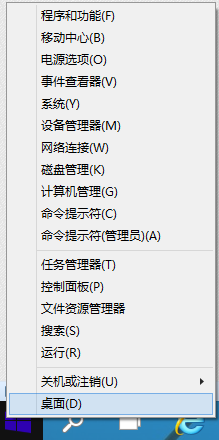
3.我们选择“控制面板”
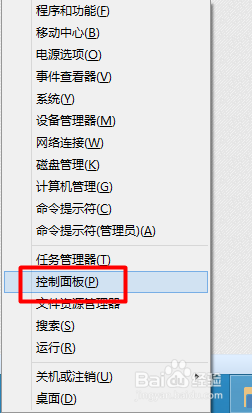
4.这样我们就可以打开我们的控制面板了。我们可以根据我们的需要进行设置。
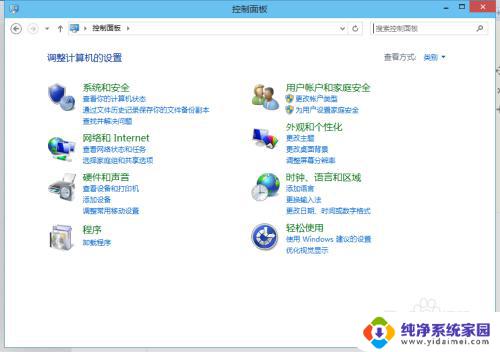
以上就是如何在win10中打开控制面板的全部内容,如果您遇到类似的情况,请尝试参考本文所述的方法进行处理,希望这篇文章能对您有所帮助。
win10怎么开控制面板 win10如何打开控制面板快捷键相关教程
- windows10控制面板怎么打开 win10如何打开控制面板快捷方式
- win10的控制面板如何打开 win10如何打开控制面板快捷方式
- win10 控制面板 快捷键 win10系统控制面板快捷键设置
- nvidia控制面板在哪里win10 win10如何快速打开NVIDIA控制面板
- wids10如何打开控制面板 Win10控制面板如何打开
- 控制面板打不开win10 Win10控制面板打不开怎么办
- win10怎么打不开nvidia控制面板 win10如何找到nvidia显卡控制面板
- win10 控制面板打不开 Win10控制面板打不开怎么修复
- 电脑打开设置的快捷键 win10打开控制面板的快捷键是什么
- 电脑不显示nvidia控制面板 Win10如何找到并打开NVIDIA控制面板
- 怎么查询电脑的dns地址 Win10如何查看本机的DNS地址
- 电脑怎么更改文件存储位置 win10默认文件存储位置如何更改
- win10恢复保留个人文件是什么文件 Win10重置此电脑会删除其他盘的数据吗
- win10怎么设置两个用户 Win10 如何添加多个本地账户
- 显示器尺寸在哪里看 win10显示器尺寸查看方法
- 打开卸载的软件 如何打开win10程序和功能窗口